使用EmEditor快速批量去掉文件中所有空行的方法
(福利推荐:你还在原价购买阿里云服务器?现在阿里云0.8折限时抢购活动来啦!4核8G企业云服务器仅2998元/3年,立即抢购>>>:9i0i.cn/aliyun)
文本文档中如何删除空行?有时候我们从网上复制了一篇文章,或者是处理文件的时候,想把文件中的空行都去掉,否则影响美观。最笨的办法就是一行一行的去删除,如果文件行数比较少还行,如果文件有几万行甚至几十万行,显然就不能这么干了。下面小编将教大家如何用EmEditor来快速批量去掉文件中的空行,只需一秒,轻松搞定哦。
如何用EmEditor快速去掉文件中所有的空行?
1、打开事先准备好的Test.txt,里面的内容是从百度知道拷贝出来的,可以看到里面有很多的空行。
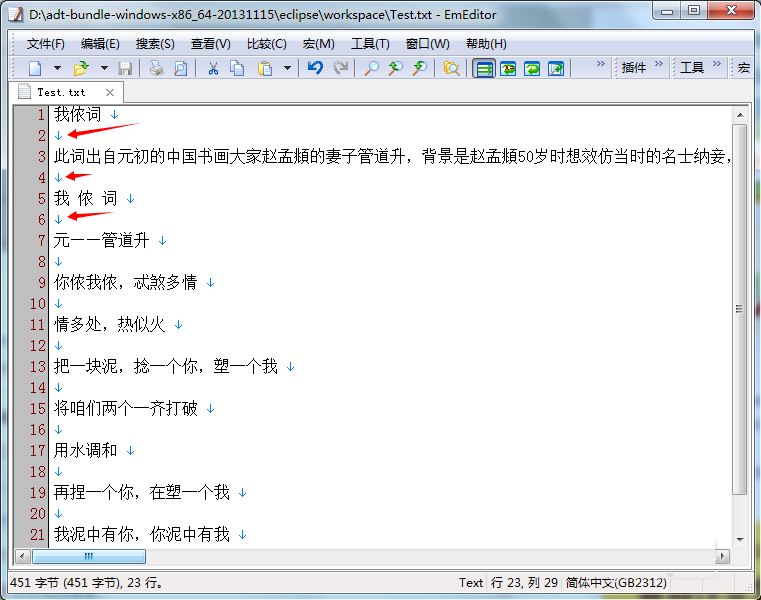
2、点击菜单栏的“搜索”->“在文件中替换”,打开“在文件中替换”对话框。
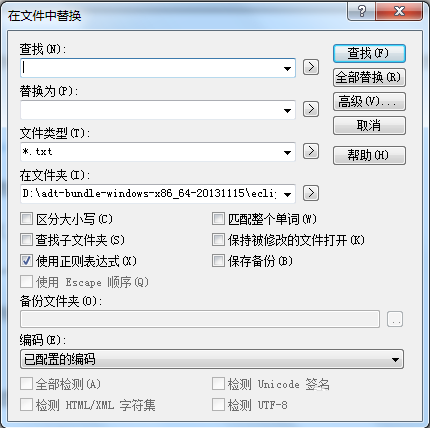
3、在“在文件中替换”对话框中,在“查找”下面的输入框中输入:^[\s\t]*\n,在“替换为”下面的输入框什么也不输入,然后勾选下面的“使用正则表达式”复选框,然后点击“全部替换”。

4、这时候可能会弹出一个提示对原文件进行备份的警告框,无视之,点击“是”按钮。
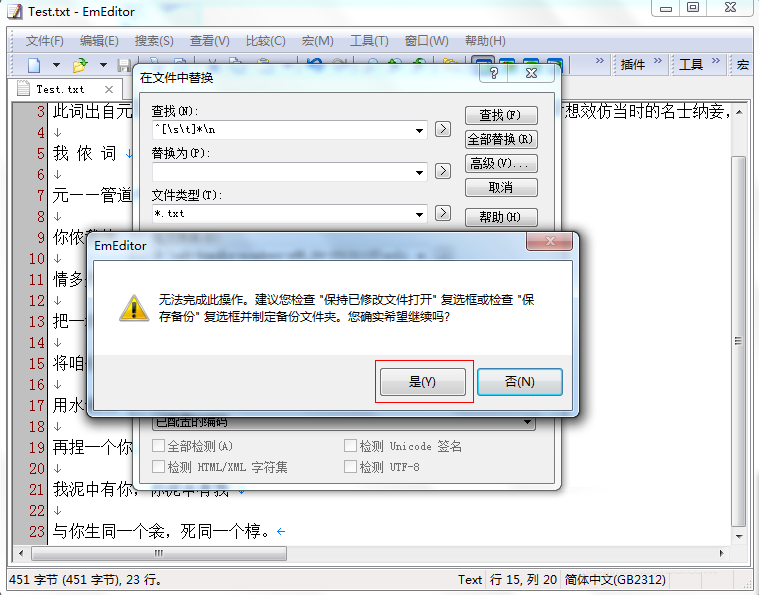
5、替换完成以后,EmEditor会提示重新文件有更新,是否重新载入文件。点击“是”按钮。
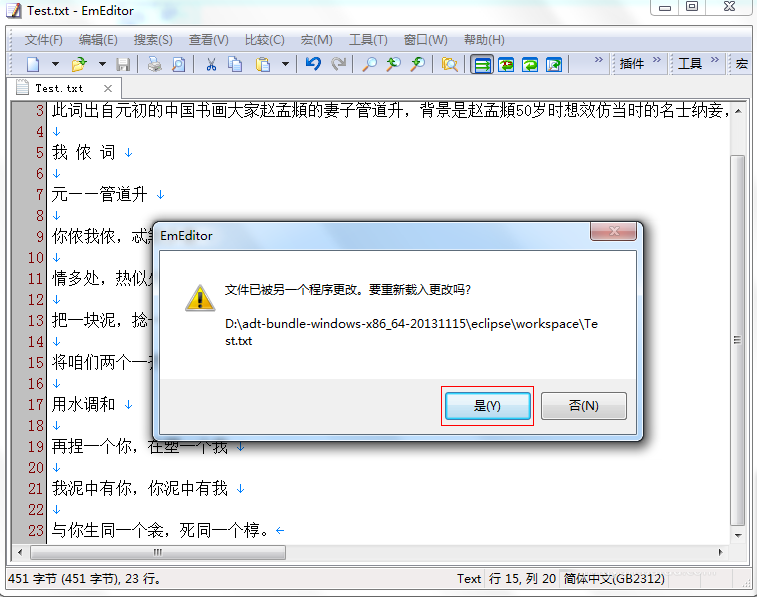
6、可以看到文件内容中的空行不再出现,变得非常整洁美观。
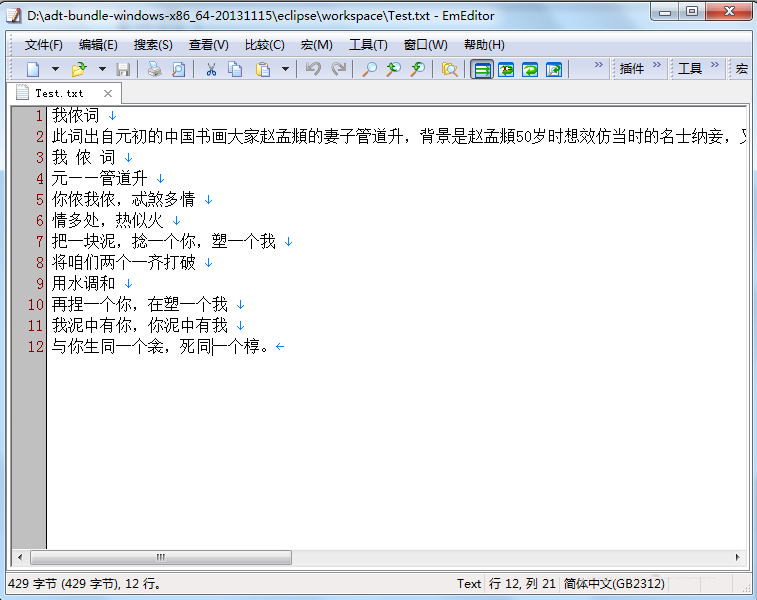
好了,关于使用EmEditor快速去掉文件中所有空行的方法小编就给大家介绍到这里了,如果你觉得这篇文章还不错,而且对你有帮助,那就赶快分享给更多的人看到吧!更多精彩,尽在程序员之家网站!
相关推荐:
EmEditor怎么选择一列文本 EmEditor选择列的方法
相关文章
 EmEditor是一款非常不错的文本编辑软件,该软件为广大用户提供了文字去重功能,那么EmEditor怎么去重呢?接下来小编就为大家带来解答,一起来看看吧2018-11-12
EmEditor是一款非常不错的文本编辑软件,该软件为广大用户提供了文字去重功能,那么EmEditor怎么去重呢?接下来小编就为大家带来解答,一起来看看吧2018-11-12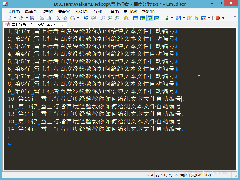 为了帮助大家更好的使用EmEditor软件,这篇教程将将大家如何使用EmEditor快速给纯文本文件每行前端加上自动编号,方法简单实用,经常使用EmEditor软件的朋友建议GET2018-06-22
为了帮助大家更好的使用EmEditor软件,这篇教程将将大家如何使用EmEditor快速给纯文本文件每行前端加上自动编号,方法简单实用,经常使用EmEditor软件的朋友建议GET2018-06-22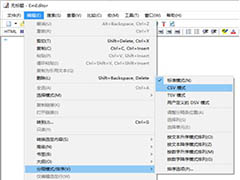
EmEditor怎么选择一列文本 EmEditor选择列的方法
EmEditor一个好用并且免费的文本编辑器,最近,很多网友问小编EmEditor怎么选择一列文本?今天小编就给大家分享EmEditor选择列的方法,非常简单,感兴趣的朋友不妨去了解一2018-06-22EmEditor Professional(文本编辑器)使用教程(适用于初学者)
EmEditor Professional怎么使用呢?下面小编就为大家具体的讲解EmEditor Professional如何设置以及使用,需要的用户快来试试吧,此教程非常适用于初学者2016-10-18文本中如何批量添加括号?使用EmEditor批量添加括号教程图解
如何这里有一份文字材料,而我们需要给内容中所有的图注都加上括号应该怎么操作呢?针对此问题,本文就为大家介绍使用EmEditor批量添加括号的方法,有兴趣的朋友们可以了解2015-05-29EmEditor是什么 EmEditor为什么程序员都改用它了
EmEditor 是啥?它是一款和UltraEdit、EditPlus类似的文本编辑器2013-12-22- 很多功能,各大文本编辑器都会提供,而且,各大文本编辑器都会提供配置功能,让它更加适合您,而不是每个人的编辑器都一个样2013-12-22
- EmEditor 正则表达式使用基础与实战2013-11-06
- 经常用到EmEditor来编辑纯文本文档。最近接触了正则表达式,感受到其功能非常强大。2013-06-23
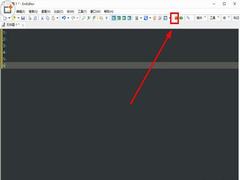 EmEditor是一款功能非常强大的文本编辑软件,该软件为广大用户提供了非常多的文字处理功能,宏就是其中之一,那么EmEditor怎么用宏呢?接下来小编就为大家带来解答,一起来2018-11-12
EmEditor是一款功能非常强大的文本编辑软件,该软件为广大用户提供了非常多的文字处理功能,宏就是其中之一,那么EmEditor怎么用宏呢?接下来小编就为大家带来解答,一起来2018-11-12





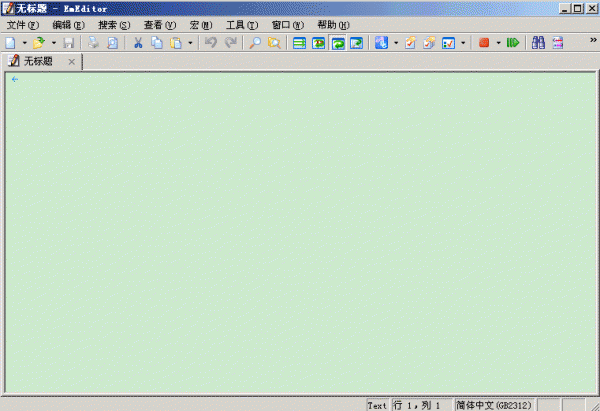


最新评论